Het aansluiten van LinkIt 7697 op een QNAP NAS via QIoT Suite Lite
Deze tutorial geeft algemene informatie over het werken met LinkIt 7697 (op basis van Arduino). U ziet dan hoe u uw apparaten kunt verbinden met QNAP NAS met behulp van QIoT Suite Lite.
1. Configureer de Development Environment van Arduino IDE
U kunt uw LinkIt 7697 programmeren met zowel Arduino IDE als LinkIt SDK voor RTOS. Hieronder staan alleen de stappen voor het instellen van Arduino IDE.
1.1 Download Arduino IDE
- Download en installeer de Arduino IDE op basis van uw werkomgeving:
https: //www.arduino.cc/en/Main/Software - Meer Arduino tutorials zijn te vinden op:
https: //www.arduino.cc/en/Tutorial/HomePage
1.2 Configureer LinkIt 7697
Als u LinkIt 7697 voor de eerste keer gebruikt, volg dan deze stappen:
- Voeg de LinkIt 7697 Board Support Package toe:
https: //docs.labs.mediatek.com/resource/linkit7697-arduino/en/environment-setup/setup-arduino-ide - Installeer de USB driver:
https: //docs.labs.mediatek.com/resource/linkit7697-arduino/en/environment-setup/connecting-linkit-7697-to-computer - Configureer uw board.

- Configureer uw seriële poort.

- Verifieer en upload uw Blink example naar de LinkIt 7697. Raadpleeg voor meer informatie de volgende tutorial (sectie 1.2):
Sluit Arduino Yun aan op QNAP NAS via QIoT Suite Lite - Na het uploaden van de example code, moet u de LinkIt 7697 controleren en kijken of het lampje “USR” knippert.

1.3 Installeer de MQTT-bibliotheek
Er is een externe bibliotheek vereist voor het verbinden met QIoT Suite Lite en het overbrengen van gegevens via MQTT.
- Download PubSubClient van GitHub: https: //github.com/knolleary/pubsubclient
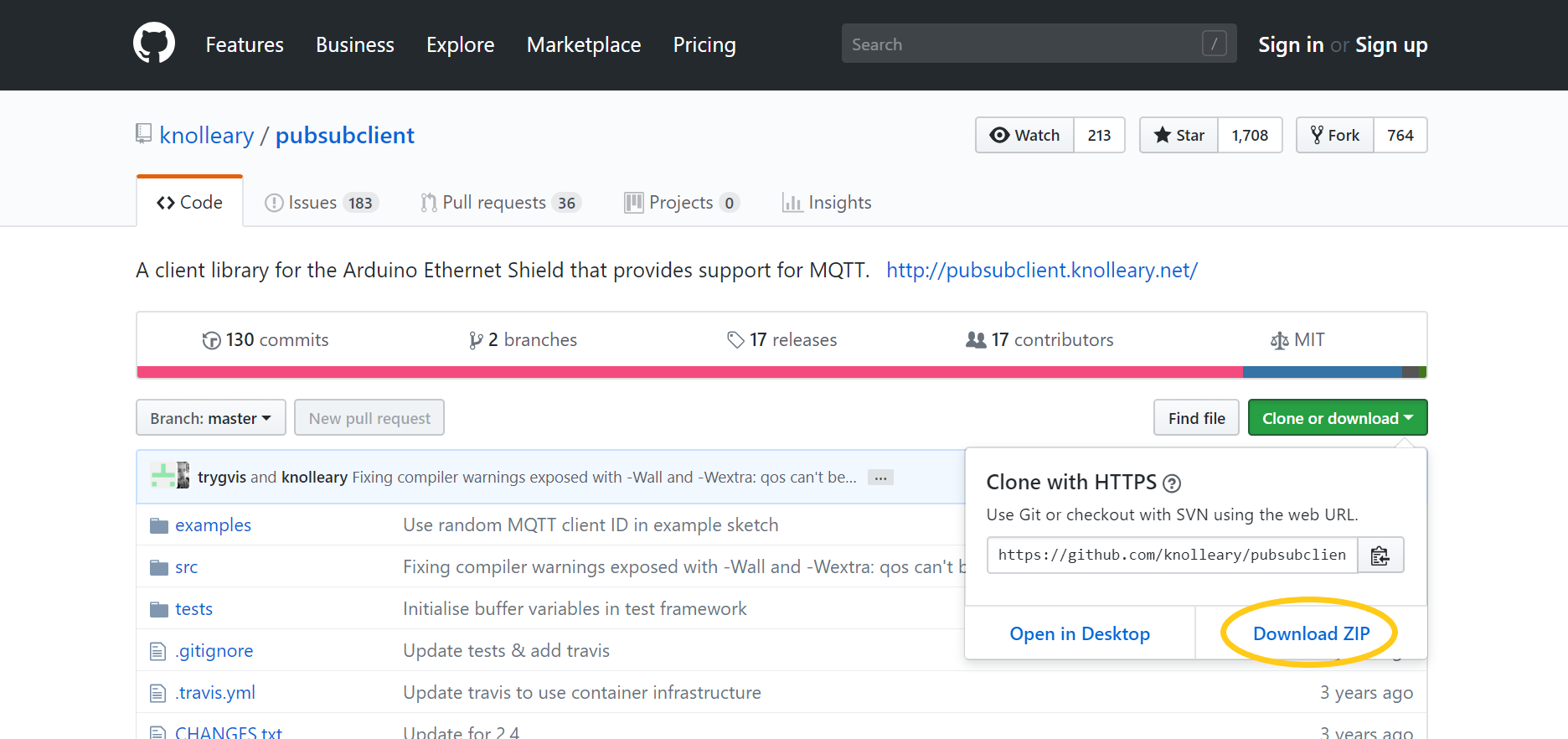
- Raadpleeg voor het installeren van een ZIP-bibliotheek het volgende: https: //www.arduino.cc/en/Guide/Libraries
- Meer tutorials voor PubSubClient kunt u vinden op: https: //pubsubclient.knolleary.net/
2. Maak een nieuwe IoT-toepassing
Meer informatie over het maken van een IoT-toepassing en Ding, kunt u vinden in de stappen 1-6 van: Hoe u gegevens van DHT11 kunt tonen op QIoT Dashboard?
3. Configureer example code naar development board
Meer informatie over het downloaden van informatie over MQTT van QIoT Suite Lite vindt u op:
Hoe u gegevens van DHT11 kunt tonen op QIoT Dashboard?
3.1 Haal de example code op
3.2 Configureer de verbindingsparameter
Raadpleeg onderstaande afbeeldingen en geef de overeenkomende details in MQTT van het JSON-bestand:
- Host-IP
- Poortnummer
- Gebruikersnaam
- Wachtwoord
- Client-ID
- Topicnaam
Geef ook de verbindingsgegevens voor Wi-Fi op: - SSID
- Wachtwoord
Verifieer en upload het bestand naar het development board.

4. Toon de gegevens op het dashboard
De example code zal een willekeurig getal tussen 1 en 100 uploaden naar de toegewezen topic, elke twee seconden. Het volgende laat zien hoe gegevens op het dashboard getoond kunnen worden.
- Ga naar de dashboardpagina en klik op "Bewerken".
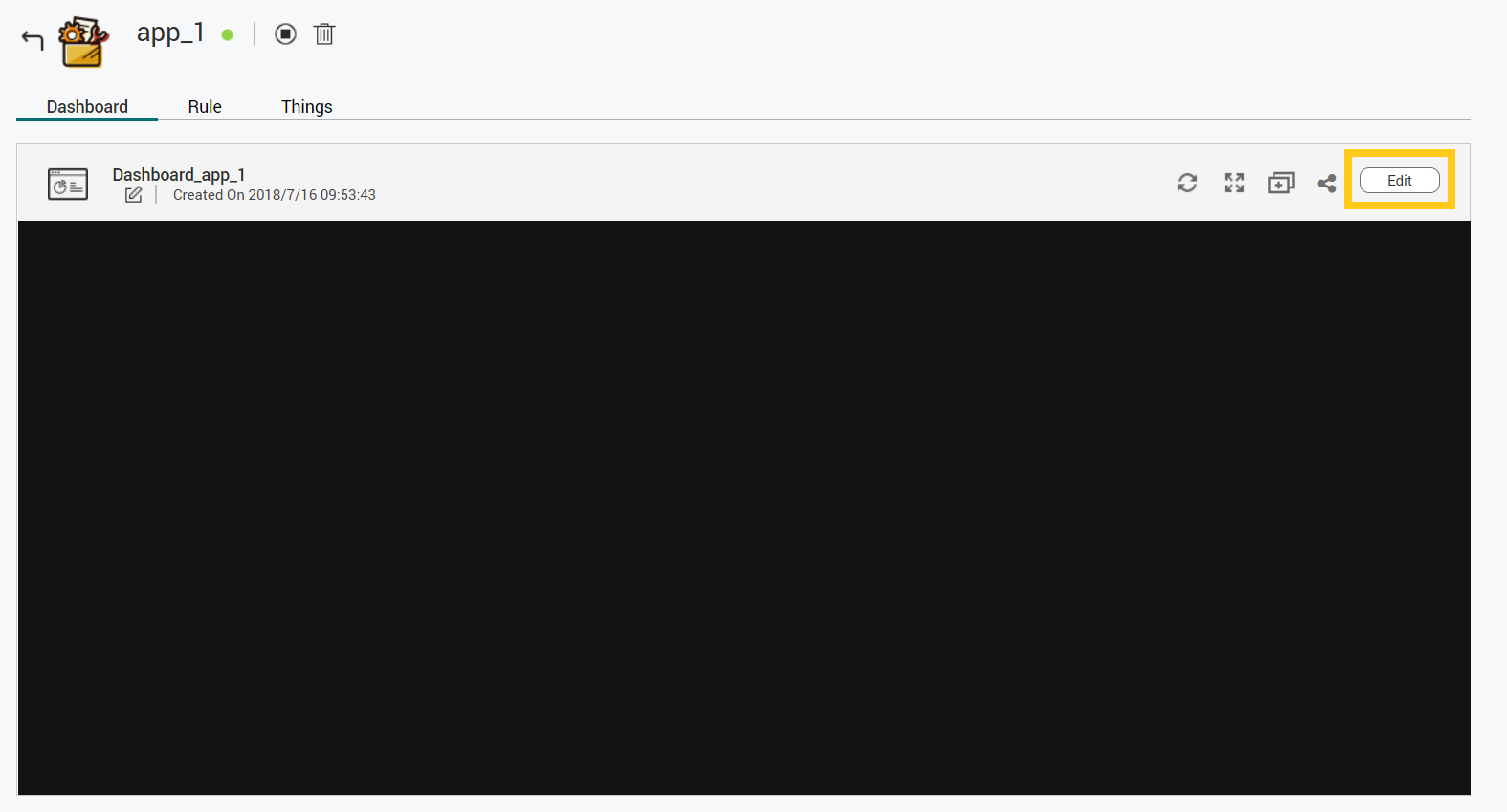
- Klik op "+" om een paneel toe te voegen.
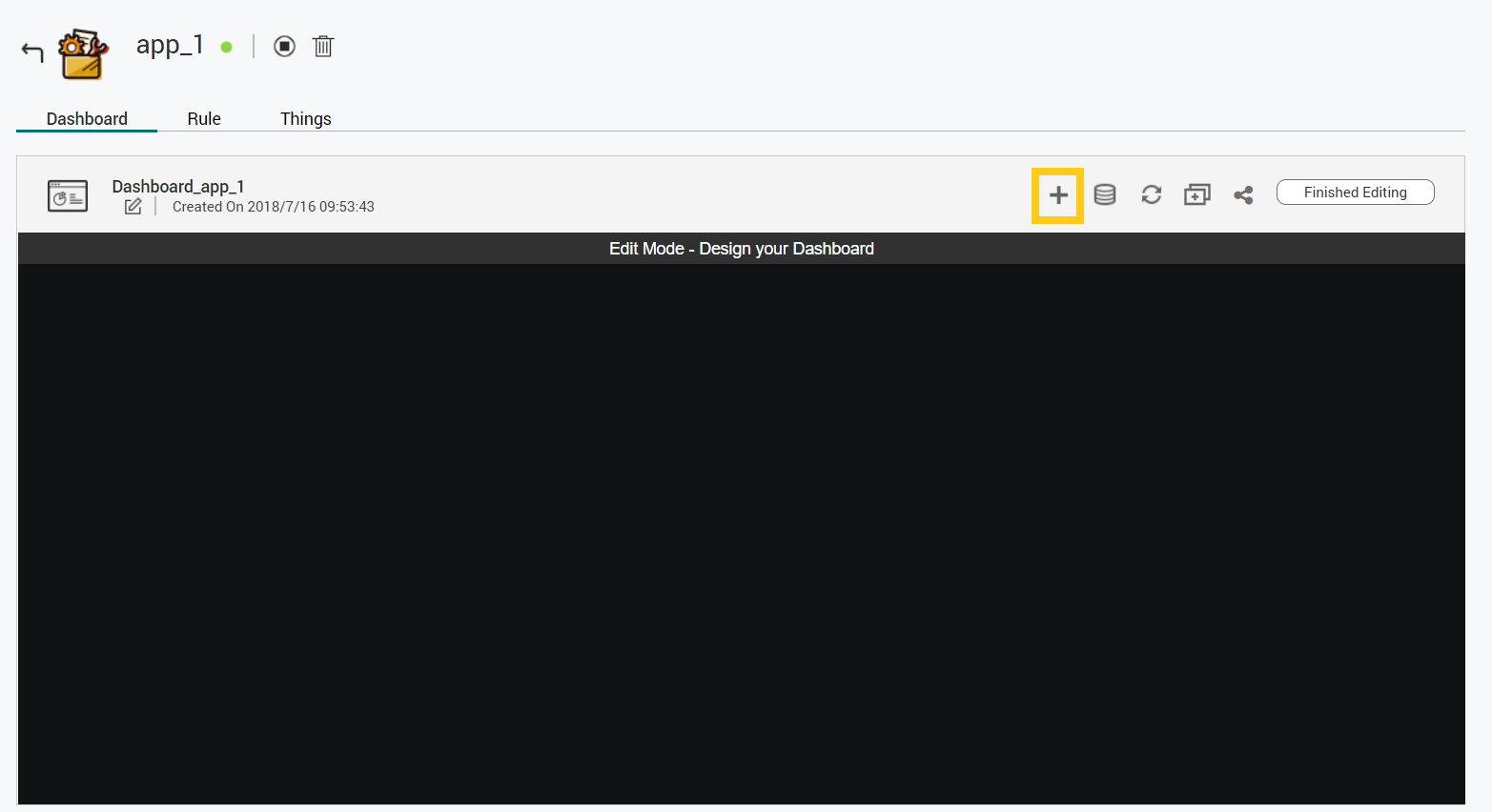
- Klik op "+" om een widget toe te voegen.

- Selecteer "Gauge".
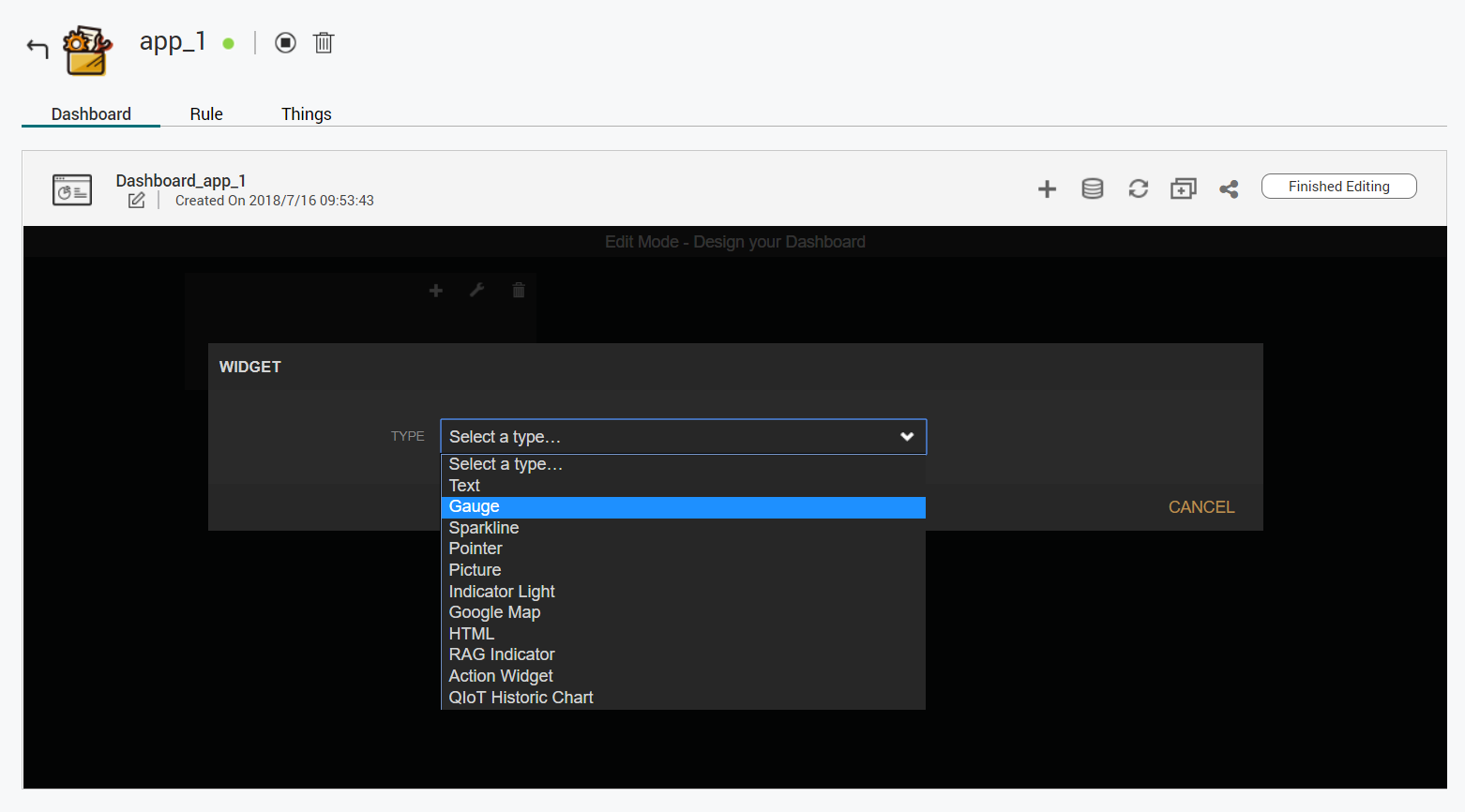
- Klik op "+ GEGEVENSBRON".

- Kies de bronnaam van toegewezen topic en kies “Waarde”.

- Klik op “Bewaren” zodat de widget wordt gemaakt.

- Het resultaat is als volgt:






